Tolga
New member
Arka Plan Nasıl Eklenir?
Görseller, web sayfaları, sunumlar ve belgelerde estetik ve işlevsellik açısından önemli bir rol oynar. Bir içeriğin görsel olarak daha çekici hale getirilmesi için arka plan eklemek oldukça yaygın bir uygulamadır. Peki, farklı platformlarda ve programlarda arka plan nasıl eklenir? İşte detaylı bir rehber.
---
1. Bilgisayarda Arka Plan Nasıl Eklenir?
Bilgisayar ortamında arka plan ekleme işlemi genellikle kullanılan yazılıma göre değişiklik gösterir. En yaygın olarak kullanılan platformlar şunlardır:
a) Windows Masaüstüne Arka Plan Eklemek
Windows işletim sisteminde masaüstü arka planını değiştirmek oldukça basittir. Bunun için şu adımları takip edebilirsiniz:
1. Boş bir alana sağ tıklayın.
2. "Kişiselleştir" seçeneğini seçin.
3. "Arka Plan" sekmesine tıklayın.
4. "Resim", "Düz Renk" veya "Slayt Gösterisi" seçeneklerinden birini tercih edin.
5. Arka plan olarak kullanılacak resmi seçin ve ayarları kaydedin.
b) macOS'ta Arka Plan Eklemek
Mac kullanıcıları da masaüstü arka planlarını şu şekilde değiştirebilir:
1. Apple menüsünden "Sistem Tercihleri"ni açın.
2. "Masaüstü ve Ekran Koruyucu" seçeneğine tıklayın.
3. Arka plan olarak kullanılacak resmi seçin veya özel bir görüntü ekleyin.
4. Değişiklikleri onaylayarak masaüstünüzün görünümünü güncelleyin.
---
2. Web Sayfalarına Arka Plan Nasıl Eklenir?
Web tasarımında arka plan eklemek, sitenin görselliğini güçlendiren önemli bir unsurdur. HTML ve CSS kullanarak bir web sayfasına arka plan eklemek mümkündür.
a) HTML ile Arka Plan Rengi Eklemek
Bir web sayfasına sadece arka plan rengi eklemek için şu kod kullanılabilir:
```html
<body style="background-color: lightblue;">
```
Bu kod, sayfanın arka plan rengini açık mavi yapacaktır.
b) CSS ile Arka Plan Görseli Eklemek
Bir sayfanın arka planına resim eklemek için CSS kullanabilirsiniz:
```css
body {
background-image: url('arka_plan.jpg');
background-size: cover;
background-repeat: no-repeat;
}
```
Bu kod, belirtilen görseli arka plan olarak ekler ve sayfanın boyutuna göre ölçeklendirir.
---
3. Microsoft Word ve PowerPoint’te Arka Plan Nasıl Eklenir?
Microsoft Office uygulamalarında da arka plan eklemek mümkündür.
a) Word’de Arka Plan Ekleme
1. Word belgesini açın.
2. "Tasarım" sekmesine gidin.
3. "Sayfa Rengi" seçeneğini tıklayın.
4. Arka plan olarak bir renk veya resim ekleyin.
b) PowerPoint’te Slaytlara Arka Plan Ekleme
1. PowerPoint’i açın ve bir slayt seçin.
2. "Tasarım" sekmesine gidin.
3. "Arka Plan Biçimlendir" seçeneğine tıklayın.
4. Renk, doku veya resim ekleyerek slaytın görünümünü değiştirin.
---
4. Photoshop ile Arka Plan Nasıl Eklenir?
Görsel düzenleme programlarından biri olan Adobe Photoshop, profesyonel düzeyde arka plan düzenlemeye imkan tanır. Photoshop’ta arka plan ekleme adımları şunlardır:
1. Photoshop’u açın ve yeni bir belge oluşturun veya mevcut bir dosyayı açın.
2. "Katmanlar" panelinde yeni bir katman oluşturun.
3. "Boyama Kovası" (Paint Bucket Tool) veya "Dolgu" (Fill) aracını kullanarak arka plan rengini belirleyin.
4. Eğer bir resim eklemek istiyorsanız, "Dosya > Aç" seçeneğiyle arka plan olarak kullanacağınız görseli ekleyin.
5. Resmi uygun boyutlarda ayarlayın ve kaydedin.
---
5. Telefonlarda Arka Plan Nasıl Eklenir?
Mobil cihazlarda arka plan eklemek de oldukça kolaydır.
a) Android Cihazlarda Arka Plan Değiştirme
1. Ayarlar > Ekran > Duvar Kağıdı menüsüne gidin.
2. Galeriden bir resim seçin veya varsayılan duvar kağıtlarını kullanın.
3. "Ana Ekran", "Kilit Ekranı" veya "Her İkisi" için duvar kağıdını belirleyin.
b) iPhone’da Arka Plan Değiştirme
1. Ayarlar > Duvar Kağıdı seçeneğine gidin.
2. "Yeni Duvar Kağıdı Seç" seçeneğini kullanarak bir görsel belirleyin.
3. Duvar kağıdını ana ekran veya kilit ekranı için ayarlayın.
---
6. Sıkça Sorulan Sorular
S: Windows’ta arka plan resmi değiştiremiyorum, neden?
C: Grup İlkesi ayarları veya etkin olmayan Windows sürümü nedeniyle bu seçenek devre dışı olabilir. Windows’un etkin olup olmadığını kontrol edin.
S: Web sayfamın arka planına nasıl hareketli bir görüntü ekleyebilirim?
C: CSS ile GIF formatındaki bir görseli arka plan olarak ekleyerek bunu yapabilirsiniz:
```css
body {
background-image: url('hareketli_arka_plan.gif');
background-size: cover;
}
```
S: Photoshop’ta arka planı nasıl şeffaf yapabilirim?
C: "Katmanlar" panelinde arka planı seçerek silgi aracı ile temizleyebilir veya "Arka Planı Kaldır" seçeneğini kullanabilirsiniz.
S: Telefonumda arka plan eklediğim resmin bulanık görünmesini nasıl düzeltebilirim?
C: Ekran çözünürlüğünüze uygun yüksek kaliteli bir görsel seçerek bu sorunu çözebilirsiniz.
---
Sonuç
Arka plan ekleme, farklı platformlarda farklı yollarla gerçekleştirilebilir. Windows, macOS, web tasarımı, Office programları, Photoshop ve mobil cihazlar gibi çeşitli ortamlar için uygun teknikler kullanılmalıdır. Kullanıcıların ihtiyacına bağlı olarak, düz renkler, desenler, görseller veya hareketli arka planlar eklenebilir.
Görseller, web sayfaları, sunumlar ve belgelerde estetik ve işlevsellik açısından önemli bir rol oynar. Bir içeriğin görsel olarak daha çekici hale getirilmesi için arka plan eklemek oldukça yaygın bir uygulamadır. Peki, farklı platformlarda ve programlarda arka plan nasıl eklenir? İşte detaylı bir rehber.
---
1. Bilgisayarda Arka Plan Nasıl Eklenir?
Bilgisayar ortamında arka plan ekleme işlemi genellikle kullanılan yazılıma göre değişiklik gösterir. En yaygın olarak kullanılan platformlar şunlardır:
a) Windows Masaüstüne Arka Plan Eklemek
Windows işletim sisteminde masaüstü arka planını değiştirmek oldukça basittir. Bunun için şu adımları takip edebilirsiniz:
1. Boş bir alana sağ tıklayın.
2. "Kişiselleştir" seçeneğini seçin.
3. "Arka Plan" sekmesine tıklayın.
4. "Resim", "Düz Renk" veya "Slayt Gösterisi" seçeneklerinden birini tercih edin.
5. Arka plan olarak kullanılacak resmi seçin ve ayarları kaydedin.
b) macOS'ta Arka Plan Eklemek
Mac kullanıcıları da masaüstü arka planlarını şu şekilde değiştirebilir:
1. Apple menüsünden "Sistem Tercihleri"ni açın.
2. "Masaüstü ve Ekran Koruyucu" seçeneğine tıklayın.
3. Arka plan olarak kullanılacak resmi seçin veya özel bir görüntü ekleyin.
4. Değişiklikleri onaylayarak masaüstünüzün görünümünü güncelleyin.
---
2. Web Sayfalarına Arka Plan Nasıl Eklenir?
Web tasarımında arka plan eklemek, sitenin görselliğini güçlendiren önemli bir unsurdur. HTML ve CSS kullanarak bir web sayfasına arka plan eklemek mümkündür.
a) HTML ile Arka Plan Rengi Eklemek
Bir web sayfasına sadece arka plan rengi eklemek için şu kod kullanılabilir:
```html
<body style="background-color: lightblue;">
```
Bu kod, sayfanın arka plan rengini açık mavi yapacaktır.
b) CSS ile Arka Plan Görseli Eklemek
Bir sayfanın arka planına resim eklemek için CSS kullanabilirsiniz:
```css
body {
background-image: url('arka_plan.jpg');
background-size: cover;
background-repeat: no-repeat;
}
```
Bu kod, belirtilen görseli arka plan olarak ekler ve sayfanın boyutuna göre ölçeklendirir.
---
3. Microsoft Word ve PowerPoint’te Arka Plan Nasıl Eklenir?
Microsoft Office uygulamalarında da arka plan eklemek mümkündür.
a) Word’de Arka Plan Ekleme
1. Word belgesini açın.
2. "Tasarım" sekmesine gidin.
3. "Sayfa Rengi" seçeneğini tıklayın.
4. Arka plan olarak bir renk veya resim ekleyin.
b) PowerPoint’te Slaytlara Arka Plan Ekleme
1. PowerPoint’i açın ve bir slayt seçin.
2. "Tasarım" sekmesine gidin.
3. "Arka Plan Biçimlendir" seçeneğine tıklayın.
4. Renk, doku veya resim ekleyerek slaytın görünümünü değiştirin.
---
4. Photoshop ile Arka Plan Nasıl Eklenir?
Görsel düzenleme programlarından biri olan Adobe Photoshop, profesyonel düzeyde arka plan düzenlemeye imkan tanır. Photoshop’ta arka plan ekleme adımları şunlardır:
1. Photoshop’u açın ve yeni bir belge oluşturun veya mevcut bir dosyayı açın.
2. "Katmanlar" panelinde yeni bir katman oluşturun.
3. "Boyama Kovası" (Paint Bucket Tool) veya "Dolgu" (Fill) aracını kullanarak arka plan rengini belirleyin.
4. Eğer bir resim eklemek istiyorsanız, "Dosya > Aç" seçeneğiyle arka plan olarak kullanacağınız görseli ekleyin.
5. Resmi uygun boyutlarda ayarlayın ve kaydedin.
---
5. Telefonlarda Arka Plan Nasıl Eklenir?
Mobil cihazlarda arka plan eklemek de oldukça kolaydır.
a) Android Cihazlarda Arka Plan Değiştirme
1. Ayarlar > Ekran > Duvar Kağıdı menüsüne gidin.
2. Galeriden bir resim seçin veya varsayılan duvar kağıtlarını kullanın.
3. "Ana Ekran", "Kilit Ekranı" veya "Her İkisi" için duvar kağıdını belirleyin.
b) iPhone’da Arka Plan Değiştirme
1. Ayarlar > Duvar Kağıdı seçeneğine gidin.
2. "Yeni Duvar Kağıdı Seç" seçeneğini kullanarak bir görsel belirleyin.
3. Duvar kağıdını ana ekran veya kilit ekranı için ayarlayın.
---
6. Sıkça Sorulan Sorular
S: Windows’ta arka plan resmi değiştiremiyorum, neden?
C: Grup İlkesi ayarları veya etkin olmayan Windows sürümü nedeniyle bu seçenek devre dışı olabilir. Windows’un etkin olup olmadığını kontrol edin.
S: Web sayfamın arka planına nasıl hareketli bir görüntü ekleyebilirim?
C: CSS ile GIF formatındaki bir görseli arka plan olarak ekleyerek bunu yapabilirsiniz:
```css
body {
background-image: url('hareketli_arka_plan.gif');
background-size: cover;
}
```
S: Photoshop’ta arka planı nasıl şeffaf yapabilirim?
C: "Katmanlar" panelinde arka planı seçerek silgi aracı ile temizleyebilir veya "Arka Planı Kaldır" seçeneğini kullanabilirsiniz.
S: Telefonumda arka plan eklediğim resmin bulanık görünmesini nasıl düzeltebilirim?
C: Ekran çözünürlüğünüze uygun yüksek kaliteli bir görsel seçerek bu sorunu çözebilirsiniz.
---
Sonuç
Arka plan ekleme, farklı platformlarda farklı yollarla gerçekleştirilebilir. Windows, macOS, web tasarımı, Office programları, Photoshop ve mobil cihazlar gibi çeşitli ortamlar için uygun teknikler kullanılmalıdır. Kullanıcıların ihtiyacına bağlı olarak, düz renkler, desenler, görseller veya hareketli arka planlar eklenebilir.